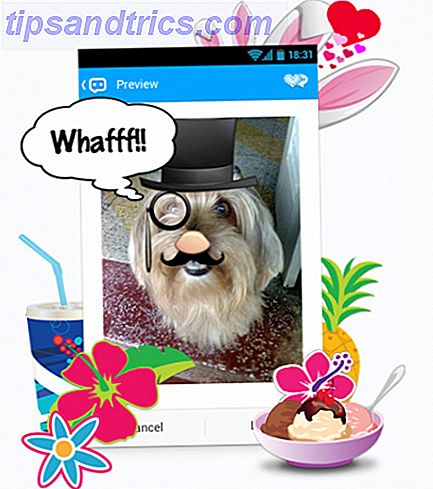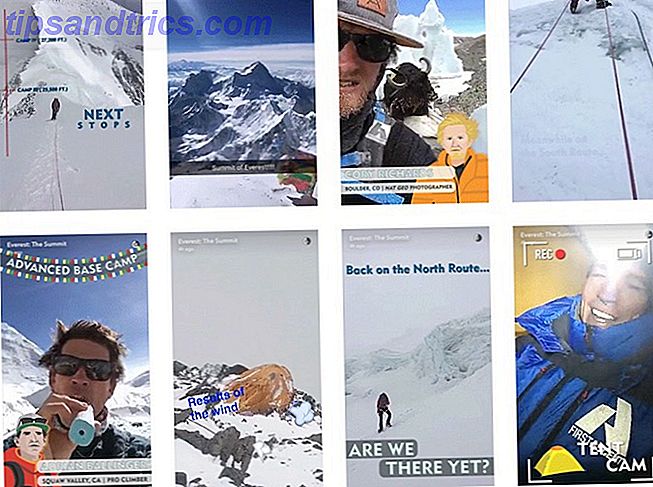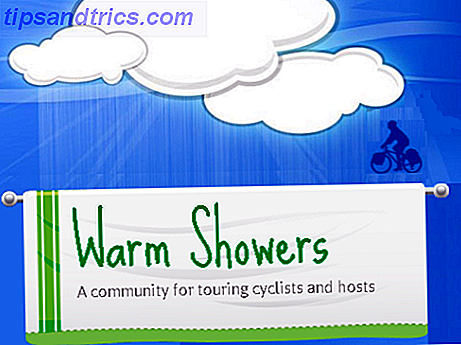Excel kann schwierig zu erlernen sein, wenn Sie ein vollständiger Anfänger sind, sogar mit hilfreichen Tipps und Tricks. 8 Tipps zum schnellen Erlernen von Excel 8 Tipps zum schnellen Erlernen von Excel Sie sind mit Excel nicht so vertraut, wie Sie es möchten? Beginnen Sie mit einfachen Tipps zum Hinzufügen von Formeln und Verwalten von Daten. Befolgen Sie diese Anleitung und Sie werden in kürzester Zeit auf dem neuesten Stand sein. Weiterlesen . Es wird noch komplizierter, wenn Sie mehrere Arbeitsblätter in den Mix werfen.
In der Tat, schauen Sie auf den Boden und Sie sehen eine Tab-Leiste, wo Sie zwischen den Blättern wechseln können. Dies ist noch deutlicher, wenn Sie jemals vorgefertigte Excel-Vorlagen herunterladen. Eine Excel-Vorlage für jeden Anlass Eine Excel-Vorlage für jeden Anlass Überspringen Sie die steile Lernkurve und sortieren Sie Ihr Leben mit der Kraft von Excel-Vorlagen. Wir haben eine Auswahl an Vorlagen zur automatischen Aktualisierung zusammengestellt, um Budgets zu verfolgen, Projekte zu verwalten und vieles mehr. Lesen Sie mehr aus dem Internet. Hier sind einige Tipps, um Ihnen zu helfen.
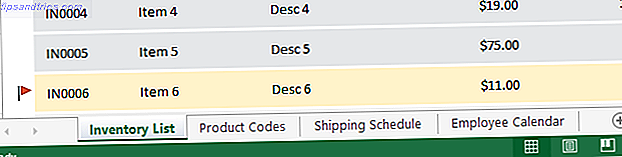
1. Benennen Sie Arbeitsblatt-Registerkarten um. Sie werden sich wahnsinnig machen, wenn Sie Ihre Blätter als Sheet1, Sheet2, Sheet3 usw. betiteln. Seien Sie kurz, aber beschreibend, wie die Tabnamen im obigen Screenshot. Doppelklicken Sie zum Umbenennen auf die Registerkarte .
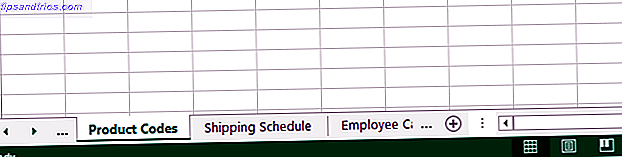
2. Navigieren Sie auf Arbeitsblatt-Registerkarten. Wenn Sie zu viele Registerkarten haben oder wenn Ihre Registerkartennamen zu lang sind, passen die Registerkarten nicht alle auf den Bildschirm, sodass Sie zwischen ihnen navigieren müssen. Sie können dies auf zwei Arten tun.
Verwenden Sie zuerst die Pfeilschaltflächen unten links in Excel, um einen Tab nach links oder rechts zu verschieben. Die bequemere Methode, zumindest für mich, ist das Klicken auf ... auf jeder Seite. Der ... bedeutet, dass mehr Registerkarten auf dieser Seite der Navigation ausgeblendet sind.
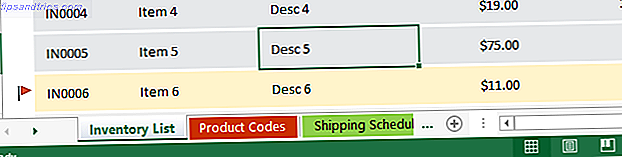
3. Farbcode-Registerkarten. Wenn Sie viele Registerkarten verwenden, können Sie sie farblich kennzeichnen, indem Sie die benötigten auf einen Blick auswählen. Verwenden Sie heißere Farben (wie Rot) für häufig verwendete Blätter und kältere Farben (wie Blau) für weniger verwendete Blätter.
Um die Farbe eines Blatts zu ändern, klicken Sie mit der rechten Maustaste auf das Register und wählen Sie Registerfarbe> Beliebige der verfügbaren Farben . Geben Sie eine benutzerdefinierte Farbe ein, wenn Sie möchten, aber ich finde das selten.
Wenn Sie mehr über Excel erfahren möchten, schauen Sie sich diese erstaunlichen Experten an, die Sie kostenlos unterrichten. Sie müssen Excel lernen? 10 Experten werden dich kostenlos unterrichten! Sie müssen Excel lernen? 10 Experten werden dich kostenlos unterrichten! Zu lernen, wie die erweiterten Funktionen von Excel eingesetzt werden, kann schwierig sein. Um es ein wenig einfacher zu machen, haben wir die besten Excel-Gurus aufgespürt, die Ihnen helfen können, Microsoft Excel zu meistern. Lesen Sie mehr zusammen mit diesen ausgezeichneten Udemy Excel-Kurse Lernen Sie Excel Starten Sie heute mit diesen 5 ausgezeichneten Udemy-Kurse Lernen Sie Excel Starten Sie heute mit diesen 5 ausgezeichneten Udemy-Kurse Microsoft Excel kann Ihnen helfen, mehr in Ihrem Job zu verdienen. Wenn Sie nicht wissen, wo Sie anfangen sollen, werden diese fünf ausgezeichneten Microsoft Excel-Kurse auf Udemy.com Sie bis zum Ende führen. Weiterlesen .
Haben Sie noch weitere Tipps zum Verwalten von Tabs und Arbeitsblättern in Excel? Teile sie mit uns in den Kommentaren unten!